విండోస్లో కీబోర్డ్ సత్వరమార్గంతో మీ కీబోర్డ్ను తాత్కాలికంగా నిలిపివేయడం ఎలా

మీకు పెంపుడు జంతువు లేదా చిన్నపిల్ల ఉంటే, అప్రమత్తమైన కీబోర్డ్ విపత్తును చెప్పగలదని మీకు తెలుసు - లేదా అంతకంటే ఎక్కువ, “dhjkhskauhkwuahjsdkja, mnsd” అని స్పెల్లింగ్ చేయండి. శీఘ్ర కీబోర్డ్ సత్వరమార్గంతో మీ కీబోర్డ్ను లాక్ చేయడానికి మరియు అన్లాక్ చేయడానికి మాకు ఒక సాధనం ఉంది.
సంబంధించినది:ఆటో హాట్కీ స్క్రిప్ట్ను ఉపయోగించటానికి బిగినర్స్ గైడ్
కీబోర్డ్ లాకర్ అనేది ఒక చిన్న ప్రోగ్రామ్, ఇది ఈ పనిని చక్కగా నిర్వహిస్తుంది మరియు కొన్ని సిస్టమ్ వనరులను తీసుకుంటుంది. ఇది మొదట లెక్సికోస్ అనే ఆటోహోట్కీ ఫోరమ్-గోయర్ రాసిన చిన్న ఆటోహోట్కీ స్క్రిప్ట్. మేము దీన్ని కొంచెం పెంచాము మరియు సంకలనం చేసాము, తద్వారా మీరు ఆటోహోట్కీని ఇన్స్టాల్ చేయనవసరం లేదు. మీరు ఆటోహోట్కీని ఇన్స్టాల్ చేసి ఉంటే, మేము అసలు స్క్రిప్ట్ను డౌన్లోడ్లో చేర్చాము, తద్వారా మీరు దీన్ని మీ ఇష్టానుసారం సర్దుబాటు చేయవచ్చు.
కీబోర్డ్ లాకర్ను డౌన్లోడ్ చేసి అమలు చేయండి
ప్రారంభించడానికి, ముందుకు వెళ్లి కీబోర్డ్ లాకర్ను డౌన్లోడ్ చేయండి. కీబోర్డ్ లాకర్ ఫోల్డర్ను మీరు మీ హార్డ్డ్రైవ్లో ఉంచాలనుకున్న చోట అన్జిప్ చేయండి. మరియు కీబోర్డ్ లాకర్ ఫోల్డర్ను తెరవండి. మీరు లోపల అనేక ఫైల్లను చూస్తారు. వీటిలో కొన్ని ఐకాన్ ఫైల్లు మరియు రీడ్మే ఉన్నాయి, అయితే ముఖ్యమైన రెండు ఫైళ్లు “కీబోర్డు లాకర్.ఎక్స్” మరియు “కీబోర్డ్ లాకర్.అహ్”.
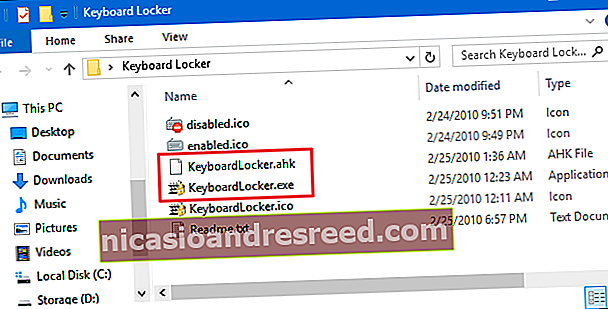
మీకు AutoHotKey ఇన్స్టాల్ చేయకపోతే, దాన్ని అమలు చేయడానికి మీరు “KeyboardLocker.exe” ను డబుల్ క్లిక్ చేయాలి. ఈ ఫైల్ స్వతంత్ర ప్రోగ్రామ్గా అమలు చేయడానికి సంకలనం చేయబడిన ఆటోహోట్కే స్క్రిప్ట్, కనుక దీన్ని ఉపయోగించడానికి మీకు ఆటో హాట్కే అవసరం లేదు.
మీరు ఇప్పటికే AutoHotKey ని ఉపయోగిస్తుంటే, స్క్రిప్ట్ను నేరుగా అమలు చేయడానికి బదులుగా “KeyboardLocker.ahk” ఫైల్ను ఉపయోగించవచ్చు. స్క్రిప్ట్ సంస్కరణను ఉపయోగించడం యొక్క ప్రయోజనం ఏమిటంటే, మీకు ఆటో హాట్కీ గురించి తెలిసి ఉంటే, మీ కీబోర్డ్ను లాక్ చేయడానికి మరియు అన్లాక్ చేయడానికి సత్వరమార్గాలను మార్చడానికి మీరు స్క్రిప్ట్ను మీరే సవరించవచ్చు.
మీరు కీబోర్డ్ లాకర్ను ప్రారంభించినప్పుడు, మీ నోటిఫికేషన్ ప్రాంతంలో చిన్న కీబోర్డ్ చిహ్నం కనిపిస్తుంది. సాధనం ఇప్పుడు ఉపయోగం కోసం సిద్ధంగా ఉంది.

మీ కీబోర్డ్ను లాక్ చేయడానికి, Ctrl + Alt + L నొక్కండి. కీబోర్డ్ లాక్ చేయబడిందని సూచించడానికి కీబోర్డ్ లాకర్ చిహ్నం మారుతుంది.

ఫంక్షన్ కీలు, క్యాప్స్ లాక్, నమ్ లాక్ మరియు మీడియా కీబోర్డులలో చాలా ప్రత్యేక కీలతో సహా దాదాపు అన్ని కీబోర్డ్ ఇన్పుట్ ఇప్పుడు నిలిపివేయబడింది. Ctrl + Alt + Delete మరియు Win + L వంటి కొన్ని కీ కలయికలు ఇప్పటికీ పనిచేస్తాయి, అయితే అవి పంజా లేదా చిన్న చేయి ప్రమాదవశాత్తు కొట్టడానికి చాలా అవకాశం లేదు.
మీరు కీబోర్డ్ ఇన్పుట్ను తిరిగి ప్రారంభించాలనుకున్నప్పుడు, “అన్లాక్” అనే పదాన్ని టైప్ చేయండి. కీబోర్డ్ అన్లాక్ చేయబడిందని చూపించడానికి కీబోర్డ్ చిహ్నం మళ్లీ సాధారణ స్థితికి మారుతుంది.

బెలూన్ నోటిఫికేషన్ రిమైండర్లను ఎలా చూపించాలి
అప్రమేయంగా, మీరు మీ కీబోర్డ్ను లాక్ చేసినప్పుడు లేదా అన్లాక్ చేసినప్పుడు కీబోర్డ్ లాకర్ నోటిఫికేషన్లను ప్రదర్శించదు. మీరు వాటిని చూడాలనుకుంటే, నోటిఫికేషన్ ప్రాంతంలోని కీబోర్డ్ లాకర్ చిహ్నంపై కుడి-క్లిక్ చేసి, “ట్రే నోటిఫికేషన్లను చూపించు” ఎంచుకోండి.

మీరు మీ కీబోర్డ్ను లాక్ చేసినప్పుడు లేదా అన్లాక్ చేసినప్పుడు కీబోర్డ్ లాకర్ ఇప్పుడు నోటిఫికేషన్లను చూపుతుంది.

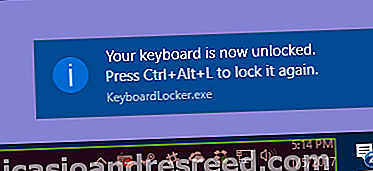
మీరు నోటిఫికేషన్లను చూడకూడదనుకుంటే, మీ మౌస్ని కీబోర్డ్ లాకర్ చిహ్నంపై ఉంచడం ద్వారా మీ కీబోర్డ్ను లాక్ చేయడానికి మరియు అన్లాక్ చేయడానికి సత్వరమార్గాల రిమైండర్ను కూడా పొందవచ్చు.


గమనిక: కొన్ని PC లలో, విండోస్ 10 నడుస్తున్నట్లు మేము పరీక్షించాము, నోటిఫికేషన్లు ఆన్ చేయబడినప్పుడు మీరు మీ కీబోర్డ్ను అన్లాక్ చేసినప్పుడు, కీబోర్డ్ కార్యాచరణ తిరిగి రావడానికి “అన్లాక్” అని టైప్ చేసిన తర్వాత కొన్ని సెకన్ల సమయం పడుతుంది. ఇది తిరిగి వస్తుంది.
విండోస్ ప్రారంభమైనప్పుడు కీబోర్డ్ లాకర్ను ఎలా ప్రారంభించాలి
సంబంధించినది:విండోస్లో సిస్టమ్ స్టార్టప్కు ప్రోగ్రామ్లు, ఫైల్లు మరియు ఫోల్డర్లను ఎలా జోడించాలి
మీకు అవసరమైనప్పుడు కీబోర్డ్ లాకర్ను అమలు చేయడం చాలా సులభం, కానీ విండోస్ స్టార్టప్ ఫోల్డర్కు జోడించడం ద్వారా విండోస్ ప్రారంభమైనప్పుడు మీరు దాన్ని స్వయంచాలకంగా అమలు చేయవచ్చు. పూర్తి సూచనల కోసం విండోస్లో సిస్టమ్ స్టార్టప్కు ప్రోగ్రామ్లు, ఫైల్లు మరియు ఫోల్డర్లను ఎలా జోడించాలో మా గైడ్ను నొక్కండి.
సంక్షిప్తంగా, అయితే, మీకు కావలసిన చోట మీ ఆటో హాట్కీ ఫోల్డర్ను నిల్వ చేయండి. విండోస్ + ఆర్ నొక్కడం ద్వారా రన్ డైలాగ్ను తెరిచి, “షెల్: స్టార్టప్” అని టైప్ చేసి, ఆపై “సరే” క్లిక్ చేయండి.
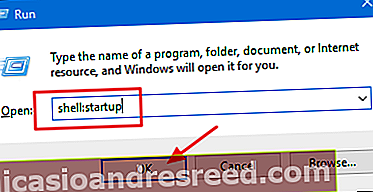
విండోస్ స్టార్టప్ ఫోల్డర్లో “KeyboardLocker.exe” లేదా “KeyboardLocker.ahk” ఫైల్కు you మీరు ఏది ఉపయోగించినా short కు సత్వరమార్గాన్ని సృష్టించండి. మీ కుడి మౌస్ బటన్తో ఫైల్ను స్టార్టప్ ఫోల్డర్కు లాగడం ద్వారా మరియు “ఇక్కడ సత్వరమార్గాన్ని సృష్టించండి” ఎంచుకోవడం ద్వారా లేదా స్టార్టప్ ఫోల్డర్లో ఎక్కడైనా కుడి క్లిక్ చేసి, సందర్భ మెను నుండి క్రొత్త> సత్వరమార్గాన్ని ఎంచుకోవడం ద్వారా మీరు దీన్ని చేయవచ్చు. సత్వరమార్గం అమల్లోకి వచ్చిన తర్వాత, మీరు Windows ను ప్రారంభించినప్పుడు కీబోర్డ్ లాకర్ స్వయంచాలకంగా నడుస్తుంది.
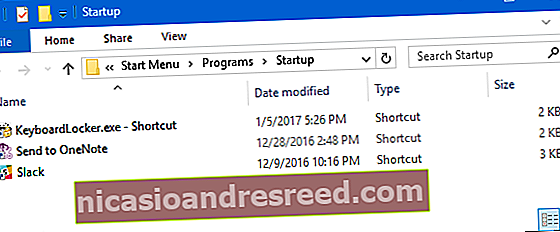
ఆసక్తికరమైన జీవులు మరియు పరిశోధనాత్మక శిశువులతో మనలో ఉన్నవారికి కీబోర్డ్ లాకర్ గొప్ప ప్రయోజనం. ఈ ప్రోగ్రామ్ కోసం మీకు వేరే ఉపయోగం ఉంటే లేదా మీరు స్క్రిప్ట్లో ఏదైనా తెలివైన మార్పులు చేస్తే, వ్యాఖ్యలలో మాకు తెలియజేయండి!
చిత్ర క్రెడిట్: NOGRAN s.r.o./Flickr










